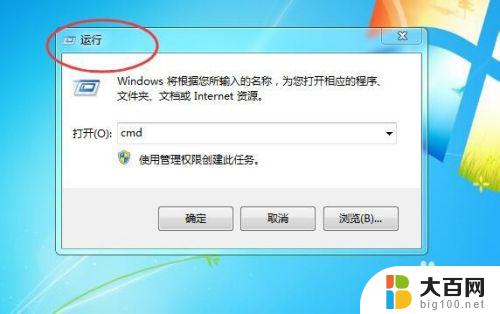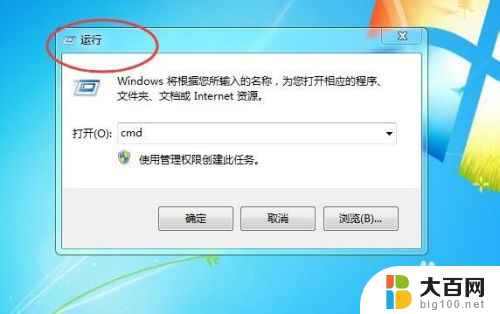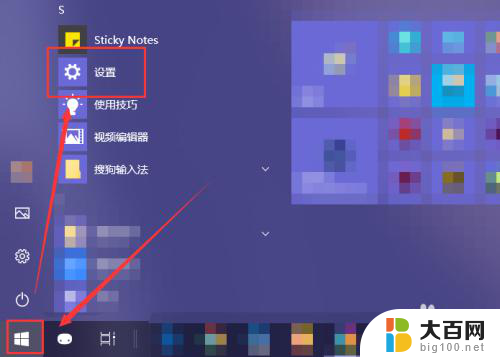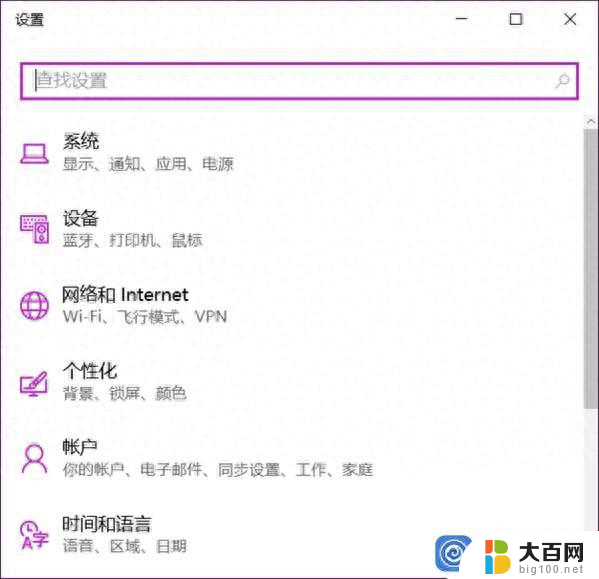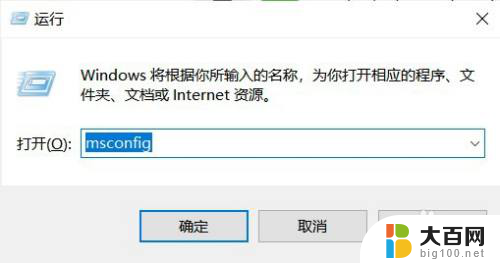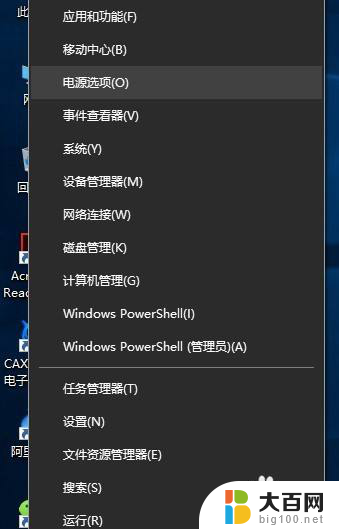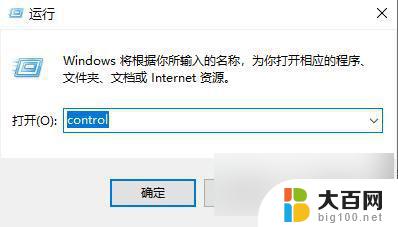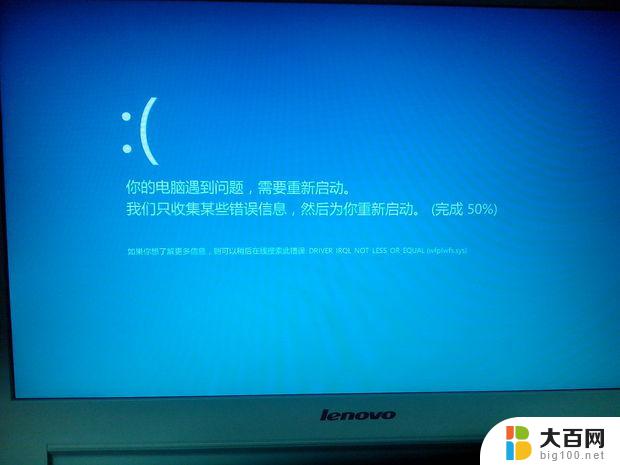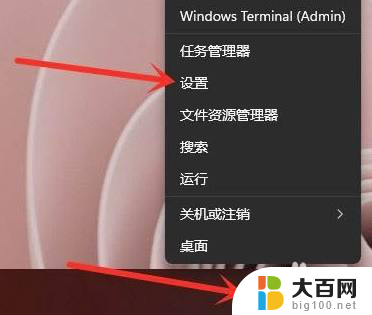电脑的开机启动软件怎么关闭 电脑开机自动启动程序关闭方法
更新时间:2024-01-04 10:13:51作者:big100
当我们使用电脑时,经常会遇到某些软件在电脑开机启动时自动启动的情况,尽管这些软件可能在一定程度上提供了便利,但对于一些用户来说,它们可能会占用系统资源,并且可能会影响电脑的性能。了解如何关闭电脑开机自动启动的程序是非常重要的。在本文中我们将探讨一些方法来关闭电脑的开机启动软件,以帮助用户提高电脑的性能和效率。
方法如下:
1.win+r
使用快捷键【win+r】,会弹出一个运行窗口。如下图所示。
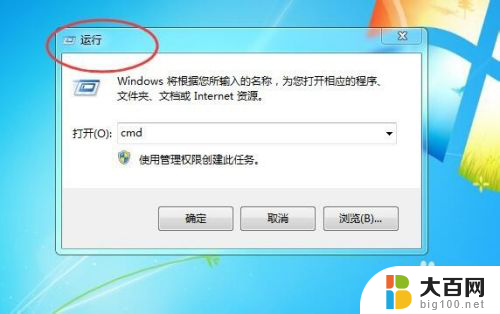
2.msconfig
然后在运行窗口中,输入【msconfig】。点击下方的【确定】按钮,如下图所示。
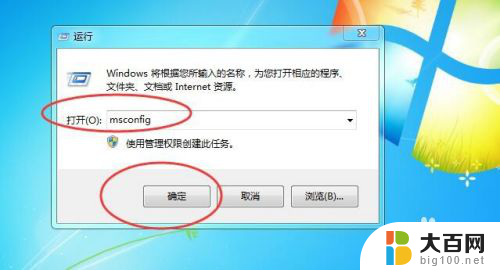
3.系统配置
然后就会弹出一恶搞【系统配置】软件,如下图所示。
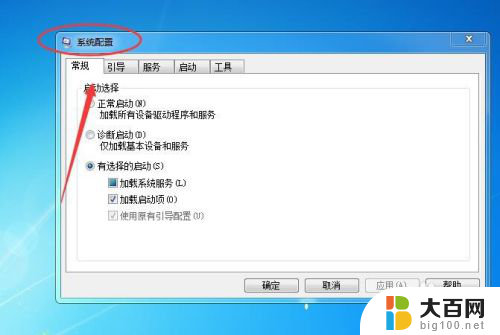
4.启动
然后切换到【启动】选项卡,如下图所示。
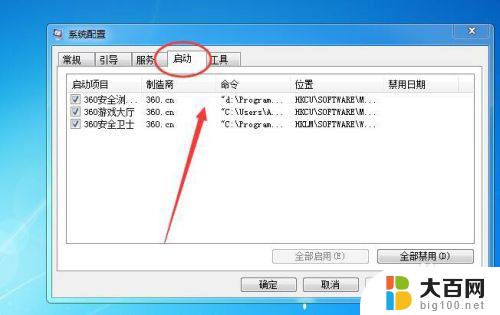
5.取消勾选
然后再把不需要自动启动的软件,取消勾选即可。如下图所示。


以上就是电脑的开机启动软件怎么关闭的全部内容,如果你遇到了相同问题,可以参考本文中介绍的步骤进行修复,希望对大家有所帮助。